在哪里可以在Linux上找到VS代码设置。JSON文件路径?
要在Linux上找到“设置”文件的jonss.json文件,请检查〜/.vscode/settings.json以获取用户级设置。 1。如果文件不存在,请手动创建或通过UI生成它。 2。使用CTRL直接在VS代码中打开设置。打开设置,然后单击{}图标或使用Ctrl Shift P并选择首选项:打开用户设置(JSON)。 3。对于便携式或自定义安装,请检查数据子目录或VSCODE_PORTABLE设置的路径。 4。工作区级设置存储在.vscode/settings.json中的项目文件夹中,并且远程开发具有单独的位置。确保您将正确的文件编辑为工作区设置覆盖用户设置。
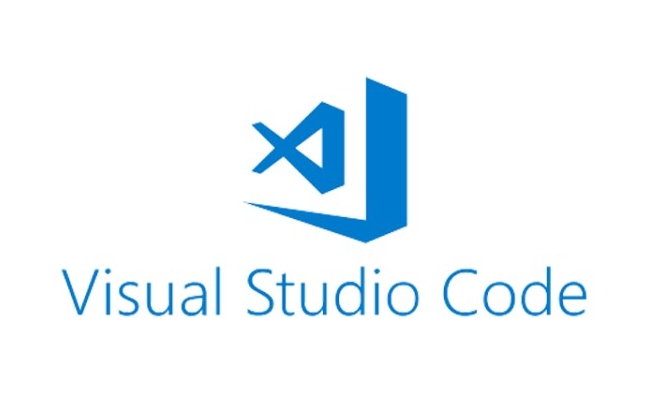
如果您正在使用Linux并尝试找到“ Visual Studio代码”的settings.json文件。您可能希望自定义超越UI首选项的编辑器设置。 settings.json文件是您可以以RAW JSON格式定义特定用户的配置。
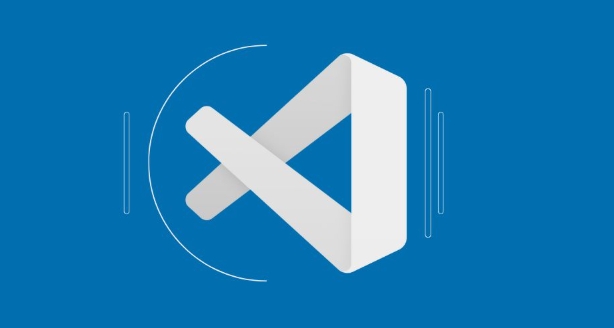
在Linux上, settings.json的默认位置。JSON文件在您的用户主文件夹下的隐藏.vscode目录内。这是典型的路径:
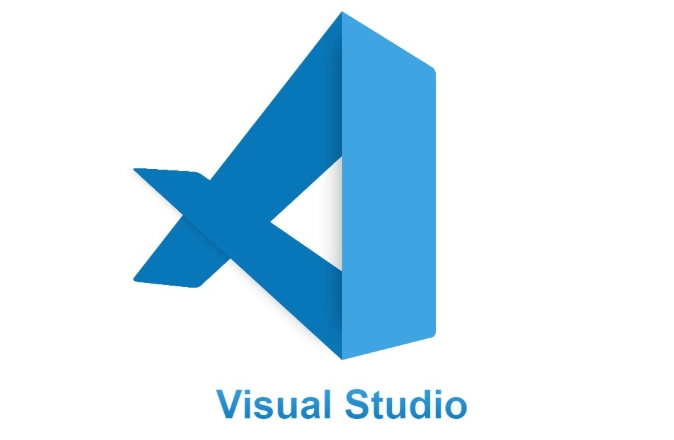
〜/.vscode/settings.json
如果该文件尚不存在,则意味着您尚未进行任何自定义的JSON设置 - 但是您可以手动创建它或通过更改UI中的设置然后打开JSON文件来生成它。
如何打开settings.json 。
您可以使用命令直接从VS代码打开文件:
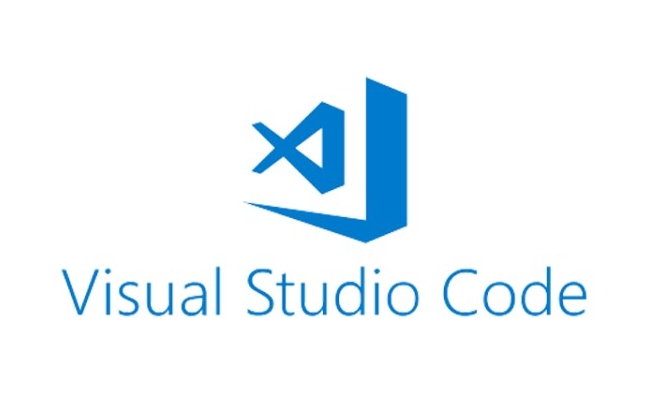
- 按
Ctrl ,打开设置。 - 单击“设置窗格的顶部角”中的卷曲括号图标
{}。这将打开settings.json文件。 - 或者,使用命令调色板:按
Ctrl Shift P,然后键入并选择首选项:打开用户设置(JSON) 。
此方法可确保您始终编辑正确的文件,尤其是如果您的设置使用自定义配置路径。
如果您使用便携式安装或自定义配置怎么办?
VS代码通常将用户数据存储在Linux上的~/.config/Code目录中。但是,如果您使用的是便携式安装,或者已经通过VSCODE_PORTABLE环境变量设置自定义数据目录,则该路径将相应地更改。
在这些情况下:
- 您的设置可能位于便携式安装的
data子目录下。 - 或检查哪些
VSCODE_PORTABLE指向 - 这是您的配置文件的根源。
您还可以运行此终端命令以查找VS代码寻找设置的位置:
echo $ vscode_portable
如果什么也没返回,则使用标准配置路径。
您可能会找到settings.json其他地方
实际上有多个settings.json文件,具体取决于您的范围:
-
用户级:
~/.vscode/settings.json -
工作区级别:在
.vscode/settings.json下的项目文件夹内部 - 远程开发:如果您使用的是远程-SSH,WSL或容器,则每个都有自己的设置位置。
因此,如果您的更改似乎没有生效,请仔细检查您要编辑的文件 - 工作区设置覆盖用户设置。
这就是您在Linux上找到正确的settings.json方式 - 基本上只是根据您的设置知道在哪里看。一旦知道模式,还不错。
以上是在哪里可以在Linux上找到VS代码设置。JSON文件路径?的详细内容。更多信息请关注PHP中文网其他相关文章!

热AI工具

Undress AI Tool
免费脱衣服图片

Undresser.AI Undress
人工智能驱动的应用程序,用于创建逼真的裸体照片

AI Clothes Remover
用于从照片中去除衣服的在线人工智能工具。

Clothoff.io
AI脱衣机

Video Face Swap
使用我们完全免费的人工智能换脸工具轻松在任何视频中换脸!

热门文章

热工具

记事本++7.3.1
好用且免费的代码编辑器

SublimeText3汉化版
中文版,非常好用

禅工作室 13.0.1
功能强大的PHP集成开发环境

Dreamweaver CS6
视觉化网页开发工具

SublimeText3 Mac版
神级代码编辑软件(SublimeText3)
 VSCODE设置。JSON位置
Aug 01, 2025 am 06:12 AM
VSCODE设置。JSON位置
Aug 01, 2025 am 06:12 AM
settings.json文件位于用户级或工作区级路径,用于自定义VSCode设置。1.用户级路径:Windows为C:\Users\\AppData\Roaming\Code\User\settings.json,macOS为/Users//Library/ApplicationSupport/Code/User/settings.json,Linux为/home//.config/Code/User/settings.json;2.工作区级路径:项目根目录下的.vscode/settings
 Java开发的VSCODE设置
Jul 27, 2025 am 02:28 AM
Java开发的VSCODE设置
Jul 27, 2025 am 02:28 AM
InstallJDK,setJAVA_HOME,installJavaExtensionPackinVSCode,createoropenaMaven/Gradleproject,ensureproperprojectstructure,andusebuilt-inrun/debugfeatures;1.InstallJDKandverifywithjava-versionandjavac-version,2.InstallMavenorGradleoptionally,3.SetJAVA_HO
 在哪里可以在Linux上找到VS代码设置。JSON文件路径?
Jul 16, 2025 am 01:03 AM
在哪里可以在Linux上找到VS代码设置。JSON文件路径?
Jul 16, 2025 am 01:03 AM
Tolocatethesettings.jsonfileforVisualStudioCodeonLinux,check~/.vscode/settings.jsonforuser-levelsettings.1.Ifthefiledoesn’texist,createitmanuallyorgenerateitviatheUI.2.Opensettings.jsondirectlyinVSCodeusingCtrl ,toopenSettings,thenclickthe{}iconoruse
 Vscode和Visual Studio之间有什么区别
Jul 30, 2025 am 02:38 AM
Vscode和Visual Studio之间有什么区别
Jul 30, 2025 am 02:38 AM
VSCodeisalightweight,cross-platformcodeeditorwithIDE-likefeaturesviaextensions,idealforwebandopen-sourcedevelopment;2.VisualStudioisafull-featured,Windows-onlyIDEdesignedforcomplex.NET,C ,andenterpriseapplications;3.VSCodeperformsfasteronlower-endma
 如何在VSCODE中配置更漂亮?
Jul 18, 2025 am 02:20 AM
如何在VSCODE中配置更漂亮?
Jul 18, 2025 am 02:20 AM
Prettier配置步骤包括安装插件、设置默认格式化工具、创建配置文件、启用保存自动格式化及其他注意事项。首先安装VSCode的Prettier插件并设为默认格式化工具;其次在项目根目录创建.prettierrc文件定义格式规则;接着在VSCode设置中启用“FormatOnSave”;最后注意安装本地Prettier、确保配置文件正确并排查插件干扰问题。
 如何使用VSCODE设置与GitHub同步?
Jul 20, 2025 am 12:04 AM
如何使用VSCODE设置与GitHub同步?
Jul 20, 2025 am 12:04 AM
使用VSCode设置同步功能可保持多设备开发环境一致。1.启用同步:登录GitHub账号,通过命令面板选择“TurnonSettingsSync”,授权后选择同步内容并上传至GitHubgist;2.其他设备同步:登录账号后启用同步功能并下载已有配置,VSCode会自动恢复设置和安装插件;3.管理同步状态:点击右下角云图标可查看状态、手动同步或对比同步数据;4.注意事项:默认仅同步用户设置,部分插件可能不支持同步,可手动调整排除项以控制同步内容。
 VS代码快捷方式,用于在所有文件中查找
Jul 21, 2025 am 12:50 AM
VS代码快捷方式,用于在所有文件中查找
Jul 21, 2025 am 12:50 AM
ToquicklysearchacrossallfilesinVSCode,usethebuilt-inshortcutCtrl Shift F(Windows/Linux)orCmd Shift F(macOS)toopenthe"FindinAllFiles"panel,whichscansallfilesinthecurrentworkspace.Ensureyou'renotineditmodebypressingEsconcebeforeusingtheshortc








